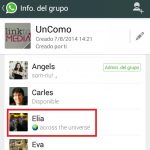Cómo Ahorrar Datos en WhatsApp Configurándolo de esta Manera
WhatsApp es la aplicación más usada de mensajería instantánea. Lo bueno de esta app es que cuenta con unas cuantas opciones de configuración de las cuales podemos sacar grandes ventajas. Son muchas las personas que quieren saber cómo ahorrar datos en WhatsApp y es que la facilidad de comunicación que nos ofrece también puede terminar agotando nuestro plan de datos o de internet rápidamente.
Hace tiempo las operadoras comenzaron a poner limitaciones a los datos móviles. Los viejos planes de datos ilimitados hace tiempo que dejaron de existir así que debemos tener cierto “cuidado” con los datos que consumimos.
WhatsApp de por sí se podría decir que no consume prácticamente nada de datos. El problema viene con la cantidad de conversaciones que tengamos y qué se haga en dichas conversaciones. Especialmente en el caso de los grupos. Pero vamos a ver todo esto más detalladamente adelante en este pequeño tutorial para que aprendas cómo configurar WhatsApp para que use menos datos.
WhatsApp es una de las aplicaciones que la gran mayoría de los usuarios tienen instalada en sus dispositivos móviles, y lo cierto es que muchos ya nos hemos acostumbrado a comunicarnos siempre mediante esta plataforma, abandonando otras como por ejemplo los SMS o las llamadas tradicionales. En cualquier caso, debemos señalar en este sentido que cuando hablamos acerca de esta mensajera, que muchos usuarios nos consultan sobre todo tipo de tutoriales que podrían ser útiles para aprovecharla al máximo.
Vamos a enseñarte entonces cómo usar WhatsApp sin gastar datos móviles, y lo primero que tenemos que decirte en este sentido es que vamos a hablarte un poco acerca de las opciones que tenemos a mano para usar WhatsApp gratis sin necesidad de gastar datos móviles cuando no tenemos WiFi. Habrá que pensar, de la misma forma, que ya van dos empresas, y probablemente en el futuro sean más, que nos ofrecen la posibilidad de utilizar WhatsApp de manera gratuita, sin gastar datos móviles.
Cómo usar WhatsApp gratis: ¿qué compañías ofrecen este servicio?
Vodafone
Si tu compañía telefónica es Vodafone o analizas la posibilidad de comenzar a disfrutar de ella, entonces tienes que saber que cuentan con un plan especialmente desarrollado para estos casos. En efecto, luego de haber aplicado recientemente cambios en sus tarifas, los usuarios de esta forma pueden gozar del servicio que han nombrado Chat Zero. Gracias al mismo, tienen la posibilidad de no gastar datos móviles al usar sus aplicaciones de mensajería, en los casos de Telegram, Line, BlackBerry Messenger, etc.
FreedomPoP
Si quieres usar WhatsApp gratis, tienes que saber que una de las operadoras que ha destacado en este sentido es FreedomPop, una que destaca justamente por sus muchos planes, todos los cuales incluyen la ausencia completa de gasto relacionado con WhatsApp. Si contratas alguno de sus planes básico, 1 GB Premium, 5 GB Premium, o 10 GB Premium, podrás utilizar tus mensajeras sin gastar dinero. Hay que destacar finalmente que ambas operadoras contemplan el uso gratuito de WhatsAppcon todas su funcionalidades, así que averigua sobre sus planes.
Configurar WhatsApp para ahorrar datos móviles
El gran problema que tiene WhatsApp son las descargas automáticas y más cuando cuentas con varios grupos en donde diariamente envían vídeos, memes, fotos, documentos, etc. Ya sea que los grupos sean de trabajo, amigos, universidad, familia, etc.
Siempre se envían una gran variedad de archivos de toda clase y como WhatsApp viene con las descargas automáticas todo lo que se envía se descarga en nuestro dispositivo ¿Qué significa esto? Que se consumen datos móviles al descargar dichos archivos. Incluso se consume espacio de almacenamiento en el móvil, el cual en muchas ocasiones no nos sobra.
¿Cómo configurar WhatsApp para desactivar las descargas automáticas? Primero que nada, deberás abrir la aplicación. Luego presiona en los puntos verticales que aparecen arriba a la derecha.
Se abre un pequeño menú en donde la opción que realmente nos interesa es la que dice “Ajustes”.
Ahora nos encontramos en la configuración de la aplicación. La opción que nos interesa realmente es la que dice “Datos y almacenamiento” en dicha categoría podrás ver todas las opciones que se relacionan justamente con las descargas de WhatsApp y estas influyen tanto en el gasto de datos móviles como en el espacio de almacenamiento del dispositivo.
Una vez en esta sección podrás ver que dice “Descarga automática” y abajo tienes varias opciones para configurar.
Lo que debes hacer aquí es configurar todo de acuerdo a lo que deseas:
Conectado a datos móviles: lo ideal sería que desmarques todas las casillas para que no descargue nada de forma automática. No te preocupes que cuando alguien envía algo en cualquier conversación, simplemente deberás presionar sobre dicho archivo para descargarlo, pero este no se descargara de forma automática.
Conectado a Wi-Fi: en caso de que no quieras consumir demasiado espacio de almacenamiento en tu dispositivo, también puedes configurar para que no se descargue nada por Wi-Fi de forma automática.

La calidad de las llamadas también consume datos
La calidad de las llamadas también puede consumir una gran cantidad de datos móviles y si eres de usar mucho las llamadas de WhatsApp, quizás deseas probar reduciendo la calidad de las mismas hasta el punto en donde puedas realizarlas sin problemas, pero sin consumir demasiados datos cuando lo hagas.
Para esto vamos nuevamente a la parte principal de WhatsApp, en donde se encuentran todos los chats. Ahora arriba a la derecha verás los puntitos, debes presionar sobre ellos para que se abra el pequeño menú en donde está la opción de Ajustes.
Una vez estás en ajustes lo único que tienes que hacer es dirigirte nuevamente a Datos y almacenamiento para poder encontrar la opción de la calidad de las llamadas de voz.
Ahora tienes que activar la opción que aparece debajo de todo en donde dice “Disminuir uso de datos”. En la misma opción te dice que los datos utilizados durante una llamada se verán reducidos cuando se use datos móviles. En cambio, cuando se use Wi-Fi las llamadas tendrán la calidad de siempre.
Esta opción es fundamental tenerla activada si lo que quieres es ahorrar datos ya que el ahorro que hace es considerable.

Copias de seguridad de WhatsApp
Las copias de seguridad de WhatsApp son un problema si se hacen con datos móviles ya que generalmente pueden llegar a pesar hasta gigas ¿Te imaginas la cantidad de datos que puede llegar a gastar? Por eso es necesario configurarlas adecuadamente para ahorrar una buena cantidad de datos móviles.
Para ello volvemos al menú de opciones de WhatsApp. Nuevamente en la pantalla de conversaciones vamos arriba a la derecha, presionamos sobre los tres puntos en vertical y aparece el menú desplegable en donde se encuentra la opción de Ajustes.
Ahora lo que vamos a hacer es dirigirnos al apartado de Chats. Ahora lo que debemos hacer es presionar sobre “Copias de seguridad” para poder ver las opciones que podemos configurar. WhatsApp en Android realiza una copia de seguridad de todos tus chats en Google Drive. De esta forma en caso de que hagas un hard reset o tengas problemas con el móvil y cambies por otro, todos tus chats están guardados en la nube y puedes recuperarlos.
El problema es que dichas copias de seguridad pueden consumir una gran cantidad de datos móviles. Lo importante aquí es que en la opción que dice “Guardar usando” tengas configurado que solamente lo haga cuando tengas Wi-Fi. De esta forma solo cuando estés conectado a Wi-Fi WhatsApp comenzará a realizar una copia de seguridad.
Ahora en la opción que dice “Guardar en Google Drive” puedes elegir si quieres que la copia de seguridad se haga de forma manual cuando tocas en “Guardar”. Todos los días, semanal o mensualmente. Aquí ya es decisión tuya.
Esta opción tampoco es tan importante ya que si configuras para que las copias de seguridad se hagan únicamente con Wi-Fi tampoco vas a gastar datos cuando se hagan las mismas.